Общие положения
→
Визуализация информации является важным аспектом любой системы управления, в том числе и бухгалтерской. Подсветка строк в списке документов может быть использована для быстрого визуального анализа информации о документах.
Описание механизма работы.
→
В открывшейся форме «Реализации ТМЗ и услуг», пользователь может задать необходимые настройки для визуального отображения ЭСФ и СНТ (смотреть скриншот)
→
→
В зависимости от наличия документа и статуса строки подсвечиваются разными цветами оформления:
- Голубым цветом выделены реализации, у которых статус ЭСФ или СНТ: Аннулирован, Отозван, Черновик, Ошибочный, Отклоненный, Обрабатывается сервером;
- Розовым цветом выделены реализации, у которых нет ЭСФ или СНТ и если ЭСФ выставляется с нарушениями сроков выписки документов (с даты оборота прошло более пятнадцати календарных дней).
- Белым цветом все остальные реализации.
Расширение добавляет в списокдокументов «Реализация товаров и услуг» дополнительные данные:
- «Прошло дней» – отображает количество дней с даты создания документа Реализация ТМЗ.
- «ЭСФ» и «СНТ» – отображают актуальные связанные с реализацией документы ЭСФ и СНТ.
- «Состояние ЭСФ» и «Состояние СНТ» - отображают текущий статус документа впроцессе обработки и взаимодействия с налоговыми включениям.
→
Работа расширения обеспечивается через документ «Реализация ТМЗ и услуг», который доступен по пути «Продажи», раздел «Продажи» (смотреть скриншот)
Работа расширения обеспечивается через документ «Реализация ТМЗ и услуг», который доступен по пути «Продажи», раздел «Продажи» (смотреть скриншот)
В открывшейся форме «Реализации ТМЗ и услуг», пользователь может задать необходимые настройки для визуального отображения ЭСФ и СНТ (смотреть скриншот)
Расширение добавляет в списокдокументов «Реализация товаров и услуг» дополнительные данные:
В зависимости от наличия документа и статуса строки подсвечиваются разными цветами оформления:
В открывшейся форме «Реализации ТМЗ и услуг», пользователь может задать необходимые настройки для визуального отображения ЭСФ и СНТ (смотреть скриншот)
Расширение добавляет в списокдокументов «Реализация товаров и услуг» дополнительные данные:
- «Прошло дней» – отображает количество дней с даты создания документа Реализация ТМЗ.
- «ЭСФ» и «СНТ» – отображают актуальные связанные с реализацией документы ЭСФ и СНТ.
- «Состояние ЭСФ» и «Состояние СНТ» - отображают текущий статус документа впроцессе обработки и взаимодействия с налоговыми включениям.
В зависимости от наличия документа и статуса строки подсвечиваются разными цветами оформления:
- Голубым цветом выделены реализации, у которых статус ЭСФ или СНТ: Аннулирован, Отозван, Черновик, Ошибочный, Отклоненный, Обрабатывается сервером;
- Розовым цветом выделены реализации, у которых нет ЭСФ или СНТ и если ЭСФ выставляется с нарушениями сроков выписки документов (с даты оборота прошло более пятнадцати календарных дней).
- Белым цветом все остальные реализации.
Какие программные продукты 1С поддерживает?
1С:Бухгалтерия предприятия, редакции 3.0
Вариант поставки
Продукт «Арида: Выделение строк «Реализация товаров и услуг»» разработан в среде «1С:Предприятие 8.3». Требования к ПО и версия платформы «1С:Предприятие 8.3» определяются функционалом расширяемой конфигурации. Рекомендуемая к использованию версия платформы «1С:Предприятие 8.3», для каждого релиза конфигурации, указывается в файле Readme.txt из поставки.
Решение «Арида: Выделение строк «Реализация товаров и услуг»» поставляется в формате расширения и не требует внесения изменений в конфигурацию. Легко подключается в режиме пользователя. Назначение расширения – дополнение.
Для работы с расширением необходимо отключать использование безопасного режима.
Для работы в клиент-серверном варианте, профиль безопасности должен разрешать следующие действия:
При смене релиза расширяемой конфигурации, при необходимости (в случае внесения изменений в расширение) работоспособность обеспечивается путем предоставления пользователю новой версии продукта через сотрудников отдела продаж компании «Арида».
Решение «Арида: Выделение строк «Реализация товаров и услуг»» поставляется в формате расширения и не требует внесения изменений в конфигурацию. Легко подключается в режиме пользователя. Назначение расширения – дополнение.
Для работы с расширением необходимо отключать использование безопасного режима.
Для работы в клиент-серверном варианте, профиль безопасности должен разрешать следующие действия:
- использование внешних компонентов 1С: Предприятия;
- обращение к ресурсам Интернета.
При смене релиза расширяемой конфигурации, при необходимости (в случае внесения изменений в расширение) работоспособность обеспечивается путем предоставления пользователю новой версии продукта через сотрудников отдела продаж компании «Арида».
Описание работы с прикладным решением
Услугу по установке осуществляют пользователи самостоятельно, либо совместно со специалистами компании Арида. После установки решения, специалисты компании Арида проверяют его работу и убеждаются в том, что решение работает корректно и не вызывает ошибок.
07
Изменение исходного кода является нарушением требований к использованию прикладных решений компании Арида.
06
Для покупки расширения необходимо обратиться в отдел продаж компании Арида
05
Исходный код разработчика скрыт, это не позволит вносить изменения в существующее прикладное решение. Право на доработку остается за компанией Арида.
04
В случае нарушений требований к использованию прикладных решений, компания Арида, оставляет право за собой, остановить работу с решением в одностороннем порядке.
03
В случае отсутствия договора ИТС, компания Арида, оставляет право за собой, остановить работу с решением в одностороннем порядке.
02
Решение «Арида: Выделение строк «Реализация товаров и услуг»» имеет защиту. Для работы с решением, наличие действующего договора ИТС не обязательно.
01
Подключение и настройка расширения
Для подключение расширения необходимо войти в программный продукт 1С под пользователем обладающим правами на администрирование продукта (обычно у этого пользователя должна быть роль «Полные права»). Выбрать подсистему «Администрирование», раздел «Печатные формы, отчеты и обработки». В открывшемся разделе необходимо найти подраздел «Расширения».
В открывшемся окне выбрать команду «Добавить из файла» (смотреть скриншот)
Согласитесь с предупреждением о безопасности, нажав кнопку «Продолжить» (смотреть скриншот)
В открывшемся окне указать путь к расширению (путь к актуальной версии расширения) и нажать кнопку «Открыть» (смотреть скриншот)
После загрузки расширения в информационную базу, требуется перезапуск программы, сделать это можно нажав на гиперссылку «перезапустить» (смотреть скриншот)
В открывшемся окне выбрать команду «Добавить из файла» (смотреть скриншот)
Согласитесь с предупреждением о безопасности, нажав кнопку «Продолжить» (смотреть скриншот)
В открывшемся окне указать путь к расширению (путь к актуальной версии расширения) и нажать кнопку «Открыть» (смотреть скриншот)
После загрузки расширения в информационную базу, требуется перезапуск программы, сделать это можно нажав на гиперссылку «перезапустить» (смотреть скриншот)
→
→
В открывшемся окне указать путь к
расширению (путь к актуальной версии
расширения) и нажать кнопку «Открыть».
(смотреть скриншот)
расширению (путь к актуальной версии
расширения) и нажать кнопку «Открыть».
(смотреть скриншот)
→
После загрузки расширения в информационную
базу, требуется перезапуск программы,
сделать это можно нажав на гиперссылку
«Перезапустить» (смотреть скриншот)
базу, требуется перезапуск программы,
сделать это можно нажав на гиперссылку
«Перезапустить» (смотреть скриншот)
→
→
Для подключение расширения необходимо
войти в программный продукт 1С под
пользователем обладающим правами на
администрирование продукта (обычно у этого
пользователя должна быть роль «Полные
права»). Выбрать подсистему
«Администрирование», раздел «Печатные
формы, отчеты и обработки». В открывшемся
разделе необходимо найти подраздел
«Расширения».
войти в программный продукт 1С под
пользователем обладающим правами на
администрирование продукта (обычно у этого
пользователя должна быть роль «Полные
права»). Выбрать подсистему
«Администрирование», раздел «Печатные
формы, отчеты и обработки». В открывшемся
разделе необходимо найти подраздел
«Расширения».
Обновление расширения
→
В открывшемся окне необходимо выбрать расширение и нажать команду «Обновить из файла» (смотреть скриншот)
→
После загрузки расширения в информационную базу, требуется перезапуск программы, сделать это можно нажав на гиперссылку «Перезапустить».
Важное замечание. Для работы с расширением, необходимо отключить использование безопасного режима (смотреть скриншот)
Важное замечание. Для работы с расширением, необходимо отключить использование безопасного режима (смотреть скриншот)
→
В открывшемся окне указать путь к расширению (путь к актуальной версии расширения) и нажать кнопку «Открыть» (смотреть скриншот)
→
Согласитесь с предупреждением о безопасности, нажав кнопку «Продолжить» (смотреть скриншот)
→
Для обновления расширения необходимо войти
в программный продукт 1С под пользователем
обладающим правами на администрирование
продукта (обычно у этого пользователя должна
быть роль «Полные права»).
Выбрать подсистему «Администрирование»,
раздел «Печатные формы, отчеты и обработки».
В открывшемся разделе необходимо найти
подраздел «Расширения».
в программный продукт 1С под пользователем
обладающим правами на администрирование
продукта (обычно у этого пользователя должна
быть роль «Полные права»).
Выбрать подсистему «Администрирование»,
раздел «Печатные формы, отчеты и обработки».
В открывшемся разделе необходимо найти
подраздел «Расширения».
Для обновления расширения необходимо войти в программный продукт 1С под пользователем обладающим правами на администрирование продукта (обычно у этого пользователя должна быть роль «Полные права»). Выбрать подсистему «Администрирование», раздел «Печатные формы, отчеты и обработки». В открывшемся разделе необходимо найти подраздел «Расширения».
В открывшемся окне необходимо выбрать расширение и нажать команду «Обновить из файла» (смотреть скриншот)
Согласитесь с предупреждением обезопасности, нажав кнопку «Продолжить» (смотреть скриншот)
В открывшемся окне указать путь к расширению (путь к актуальной версии расширения) и нажать кнопку «Открыть» (смотреть скриншот)
После загрузки расширения в информационную базу, требуется перезапуск программы, сделать это можно нажав на гиперссылку «Перезапустить».
Важное замечание. Для работы с расширением, необходимо отключить использование безопасного режима (смотреть скриншот)
В открывшемся окне необходимо выбрать расширение и нажать команду «Обновить из файла» (смотреть скриншот)
Согласитесь с предупреждением обезопасности, нажав кнопку «Продолжить» (смотреть скриншот)
В открывшемся окне указать путь к расширению (путь к актуальной версии расширения) и нажать кнопку «Открыть» (смотреть скриншот)
После загрузки расширения в информационную базу, требуется перезапуск программы, сделать это можно нажав на гиперссылку «Перезапустить».
Важное замечание. Для работы с расширением, необходимо отключить использование безопасного режима (смотреть скриншот)
Отключение расширения
Отключение выполняется пользователем при обнаружении ошибок и невозможности дальнейшего использования расширяемой типовой конфигурации.
→
В открывшемся окне необходимо выбрать расширение и отключить галочку активности работы расширения (смотреть скриншот)
→
После отключения галочки активности работы расширения система выдаст окно предупреждения, в котором необходимо подтвердить отключение расширения путем нажатие на кнопку «Отключить» (смотреть скриншот)
→
После отключение расширения в информационной базе, требуется перезапуск программы, сделать это можно нажав на гиперссылку «Перезапустить» (смотреть скриншот)
→
Для отключение расширения необходимо войти в программный продукт 1С под пользователем обладающим правами на администрирование продукта (обычно у этого пользователя должна быть роль «Полные права»). Выбрать подсистему «Администрирование», раздел «Печатные формы, отчеты и обработки». В открывшемся разделе необходимо найти подраздел «Расширения».
→
Отключение выполняется пользователем при обнаружении ошибок и невозможности дальнейшего использования расширяемой типовой конфигурации.
Для отключение расширения необходимо войти в программный продукт 1С под пользователем обладающим правами на администрирование продукта (обычно у этого пользователя должна быть роль «Полные права»). Выбрать подсистему «Администрирование», раздел «Печатные формы, отчеты и обработки». В открывшемся разделе необходимо найти подраздел «Расширения».
В открывшемся окне необходимо выбрать расширение и отключить галочку активности работы расширения (смотреть скриншот)
После отключения галочки активности работы расширения система выдаст окно предупреждения, в котором необходимо подтвердить отключение расширения путем нажатие на кнопку «Отключить» (смотреть скриншот)
После отключение расширения в информационной базе, требуется перезапуск программы, сделать это можно нажав на гиперссылку «Перезапустить» (смотреть скриншот)
Для отключение расширения необходимо войти в программный продукт 1С под пользователем обладающим правами на администрирование продукта (обычно у этого пользователя должна быть роль «Полные права»). Выбрать подсистему «Администрирование», раздел «Печатные формы, отчеты и обработки». В открывшемся разделе необходимо найти подраздел «Расширения».
В открывшемся окне необходимо выбрать расширение и отключить галочку активности работы расширения (смотреть скриншот)
После отключения галочки активности работы расширения система выдаст окно предупреждения, в котором необходимо подтвердить отключение расширения путем нажатие на кнопку «Отключить» (смотреть скриншот)
После отключение расширения в информационной базе, требуется перезапуск программы, сделать это можно нажав на гиперссылку «Перезапустить» (смотреть скриншот)
Удаление расширения
→
В окне «Расширения» выберете расширение и правым щелчком мыши выберете пункт меню «Удалить» (смотреть скриншот)
→
После удаления расширения в информационной базе, требуется перезапуск программы, сделать это можно нажав на гиперссылку «перезапустить» (смотреть скриншот)
→
После нажатия на кнопку «Удалить» система выдаст окно предупреждения безопасности, в котором необходимо подтвердить удаление расширения путем нажатия на кнопку «Удалить» (смотреть скриншот)
→
Для удаление расширения необходимо войти в программный продукт 1С под пользователем обладающим правами на администрирование продукта (обычно у этого пользователя должна быть роль «Полные права»). Выбрать подсистему «Администрирование», раздел «Печатные формы, отчеты и обработки». В открывшемся разделе необходимо найти подраздел «Расширения».
Для удаление расширения необходимо войти в программный продукт 1С под пользователем обладающим правами на администрирование продукта (обычно у этого пользователя должна быть роль «Полные права»). Выбрать подсистему «Администрирование», раздел «Печатные формы, отчеты и обработки». В открывшемся разделе необходимо найти подраздел «Расширения».
В окне «Расширения» выберете расширение и правым щелчком мыши выберете пункт меню «Удалить» (смотреть скриншот)
После нажатия на кнопку «Удалить» система выдаст окно предупреждения безопасности, в котором необходимо подтвердить удаление расширения путем нажатия на кнопку «Удалить» (смотреть скриншот)
После удаления расширения в информационной базе, требуется перезапуск программы, сделать это можно нажав на гиперссылку «перезапустить» (смотреть скриншот)
В окне «Расширения» выберете расширение и правым щелчком мыши выберете пункт меню «Удалить» (смотреть скриншот)
После нажатия на кнопку «Удалить» система выдаст окно предупреждения безопасности, в котором необходимо подтвердить удаление расширения путем нажатия на кнопку «Удалить» (смотреть скриншот)
После удаления расширения в информационной базе, требуется перезапуск программы, сделать это можно нажав на гиперссылку «перезапустить» (смотреть скриншот)
Заказ обратного звонка
Мы вам скоро перезвоним!
С вами скоро свяжется специалист!
Контакты
График работы линии консультаций: Понедельник - пятница с 09:00 до 18:00
03
Адрес: 150013, Казахстан, Северо-Казахстанская область, г.Петропавловск, ул.Н.Назарбаева, д. 215
01
Линия консультаций
Обращаем ваше внимание, что поддержка пользователей и линия консультаций обеспечивается только для пользователей, которые официально приобрели продукт через отдел продаж компании «Арида-Софт», либо через сертифицированного партнера фирмы-франчайзи 1С.
Обращаем ваше внимание, что поддержка
пользователей и линия консультаций
обеспечивается только для пользователей, которые
официально приобрели продукт через отдел продаж
компании «Арида-Софт», либо через
сертифицированного партнера фирмы-франчайзи 1С.
пользователей и линия консультаций
обеспечивается только для пользователей, которые
официально приобрели продукт через отдел продаж
компании «Арида-Софт», либо через
сертифицированного партнера фирмы-франчайзи 1С.
Техническая поддержка и линия консультаций осуществляется по электронной почте arida@arida.kz и по телефонам +7 771 949 90 30 и +7 7152 502 000 в рабочие дни с 9:00 до 18:00 (по времени г. Астаны).
Обращение на линию поддержки по электронной почте.
Обращение на линию поддержки по эл. почте.
При обращении на линию поддержки по электронной почте в тексте письма обязательно указывать:
При возникновении ошибки необходимо в электронном письме:
Разработчик ТОО «Арида-Софт» обеспечивает исправление ошибок, обнаруженных пользователями, в выпусках новых релизов расширения, но не гарантирует исполнение всех замечаний и предложений по развитию функционала расширения.
- ИИН/БИН организации;
- Наименование организации;
- Наименование партнера, который оказывает обслуживание по договору ИТС;
- Информацию о релизе основной конфигурации и установленных расширений из раздела «Конфигурация» окна «О программе», которое открывается из меню в верхней правой панели программы 1С:Предприятие 8.
- В случае если необходима консультация, подробно опишите свой вопрос.
При возникновении ошибки необходимо в электронном письме:
- Описать последовательность действий, приводящих к ошибке;
- Написать полный текст ошибки или прикрепить скриншот журнала регистрации, показывающий данную ошибку.
- Описать, как по вашему мнению, должна правильно работать программа.
Разработчик ТОО «Арида-Софт» обеспечивает исправление ошибок, обнаруженных пользователями, в выпусках новых релизов расширения, но не гарантирует исполнение всех замечаний и предложений по развитию функционала расширения.
Обращение на линию поддержки по телефону.
При обращении на линию консультаций по телефону Вы должны находиться рядом с компьютером с запущенной программой 1С (в ином случае, оказание поддержки может быть технически невозможным), а также предоставить информацию о наименовании организации.
Консультационная поддержка пользователей оказывается в рабочее время, согласно графику работы.
Специалисты линии консультаций оказывают поддержку пользователям по следующему принципу:
Консультационная поддержка пользователей оказывается в рабочее время, согласно графику работы.
Специалисты линии консультаций оказывают поддержку пользователям по следующему принципу:
- Фиксируют обращение клиента, проверяют работоспособность заявленного функционала;
- При наличии действующего договора на обслуживание с компанией «Арида-Софт», производят подключение до рабочей машины клиента и исправляют выявленные замечания;
- При отсутствии договора на обслуживание с компанией «Арида-Софт», рекомендуют обратиться в обслуживающую фирму-франчайзи 1С клиента;
Была ли для вас полезна данная инструкция?